UniBarcode Lite(印刷标签打印工具) V1.0
- 大小:76.76 MB
- 语言:简体中文
- 授权:免费软件
- 类别:打印工具
- 下载:次
- 更新:2019-02-26
- 支持系统:WinXP / Win7 / Win8 / Win10
- 安全检测: 360安全卫士 360杀毒 电脑管家
- 星级评价 :
- 软件介绍
- 人气下载
- 下载地址
- 网友评论
UniBarcode Lite官方版是一款相当优秀的专业化印刷标签打印工具,UniBarcode Lite官方版功能强劲,便捷好用,支持让你直接从Excel导入到打印机,不需要网络登录和数据库维护,在普通打印机(喷墨/激光/卷)上对A4 /信件/自订纸张或胶粘剂上印刷标签。
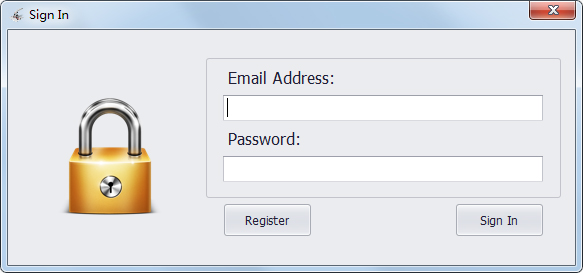
功能介绍
1、具有多种新商品打印的方式。
2、可以从您公司的商品数据库下载打印数据。
3、可以将商品的信息添加到标签上。
4、可以为您的商品设置复杂的序列号。
5、UniBarcode Lite也能使用最新的条码样式。
6、提供了Windows字体调用的功能。
7、标签的字体以及条码的字体都可以设置。
8、UniBarcode Lite让您可以原创新标签。
软件特色
1、支持简单的表格数据加载功能。
2、可以将新设计的标签加载到您的软件上。
3、可以自动检测Win的运行环境。
4、可以在远程帮助您下载.NET Framework。
5、可以配置Microsoft的其他组件。
6、提供了从商品数据库上添加标签信息。
7、支持更好的标签建立方式。
安装方法
1、点击UniBarcodeSetup.exe启动软件,提示安装的界面;
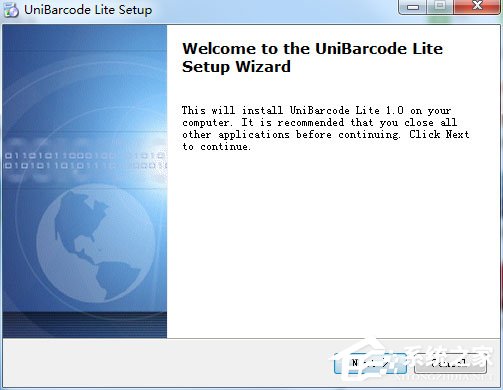
2、软件的安装协议,点击I accept the agreement,选择next;
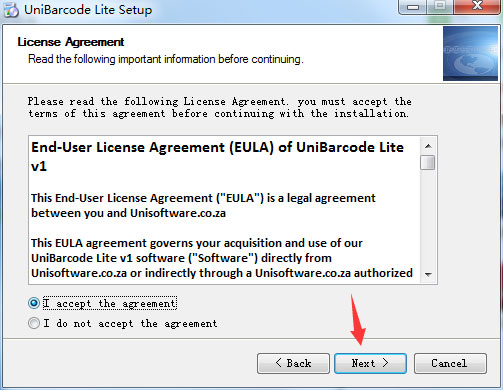
3、软件的安装地址是C:UsersAdministratorAppDataRoamingUnisoftware.co.zaUniBarcode Lite;
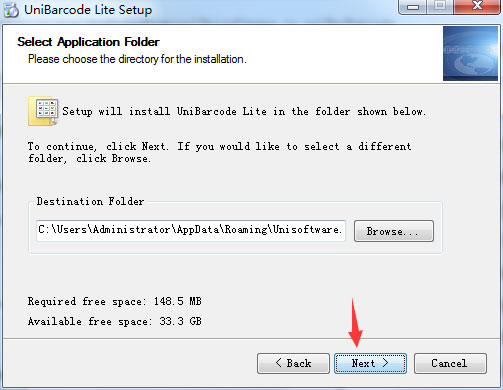
4、Create desktop icon可以帮助您设置桌面的软件ico图标;
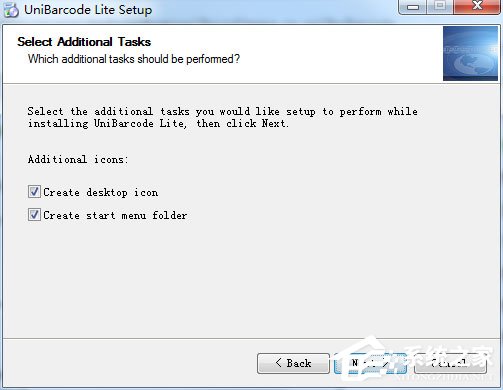
5、提示软件的安装进度,等待安装结束;
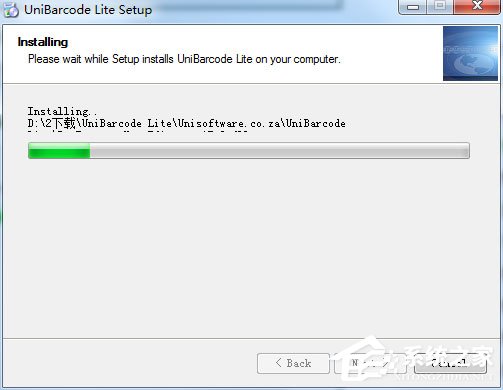
6、提示软件的安装完成界面,点击finish退出。
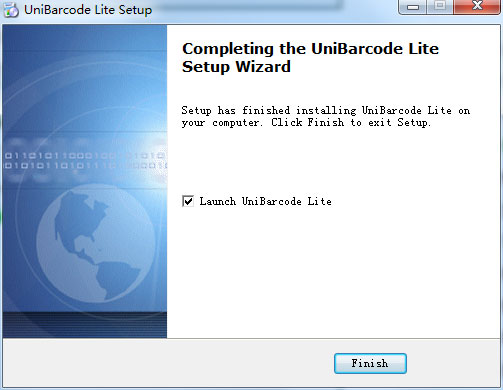
常见问题
如何设置标签打印机的格式?
1、打开标签软件,选择样式,不想要软件自带样式的可根据下文自行设计;
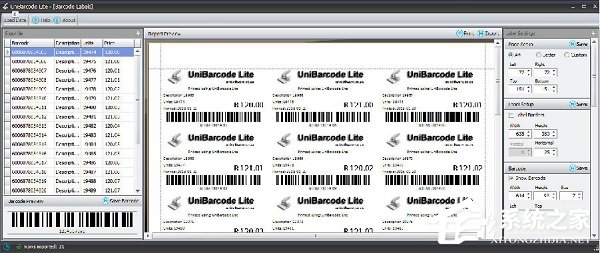
2、新建一个空白文档,在空白处右击鼠标,找到设置页面;
3、找到纸张,先设置纸张的大小,把要打印的标签量一下,横80,竖50;
4、找到这个选项,点击选中;
5、点击布局,根据现在的标签类型选择,输入数值,同样右边的样式也跟着一起改变了;
6、选择形状,我们是带点椭圆的角;
7、这样的话,一个模板已经设定好了;
8、选择A,选择单行输入,在空白处释放,然后双击文本,输入你要输的文本内容,输好可以直接关闭;
9、还可以输入一些线条;
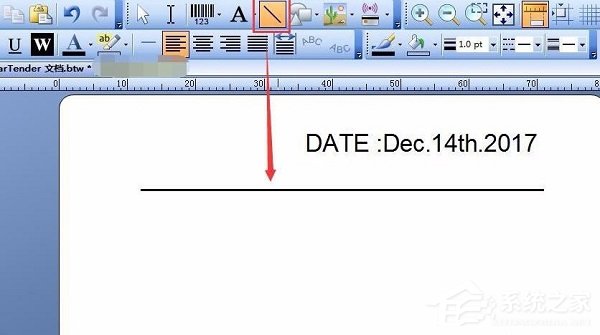
10、下面我们试下多行输入,刚才的单行只能是一行;
11、还可以输入二维码格式,如箭头所示,选择QR code格式,但是二维码下面有数字,怎么办;
12、双击打开后,选择可读性,在可见性里面选择无,然后关闭,这样就可以了;
13、这样的话一个模板就完成了,打印出来的效果如下图。










